360极速浏览器被广泛应用,那在360极速浏览器中怎样屏蔽广告?下面就是在360极速浏览器中屏蔽广告的具体操作,很简单哦,看完之后你也来试试吧!
360极速浏览器屏蔽广告的方法:
1、首先我们打开360极速浏览器,然后在其右上角的“菜单”中打开“选项”;
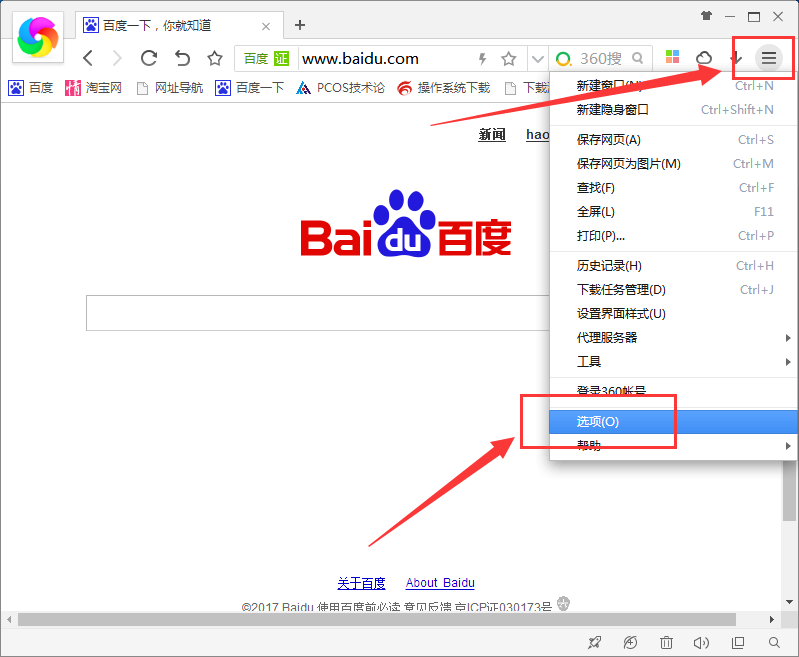
2、接着在“选项”的“广告拦截”界面中,将“弹出式窗口”以及“开关设置”里边的选项全部勾选即可;
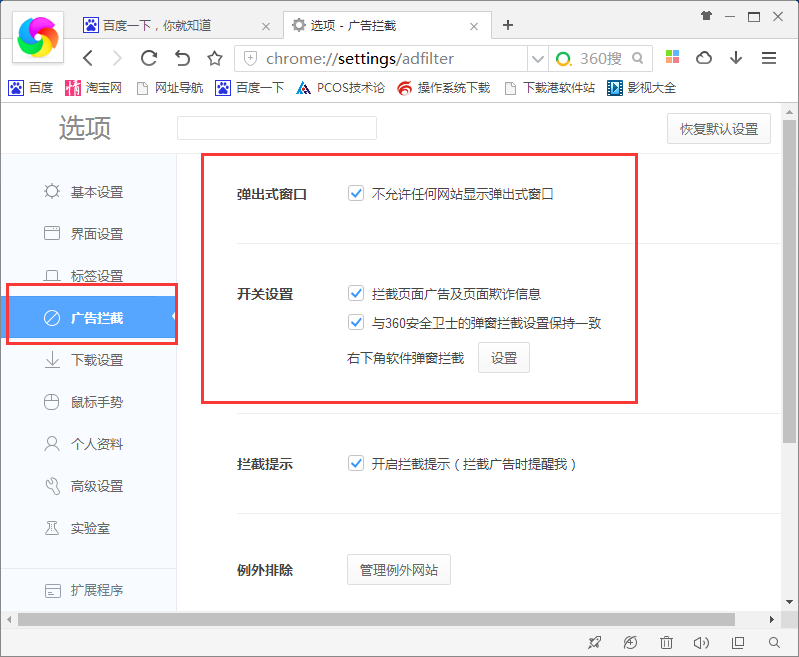
3、如果你觉得这样拦截广告的效果还不是很好,那么下面小编再来告诉你安装屏蔽广告插件的方法:
(1)首先我们打开360极速浏览器,然后在下图位置打开“扩展中心”;
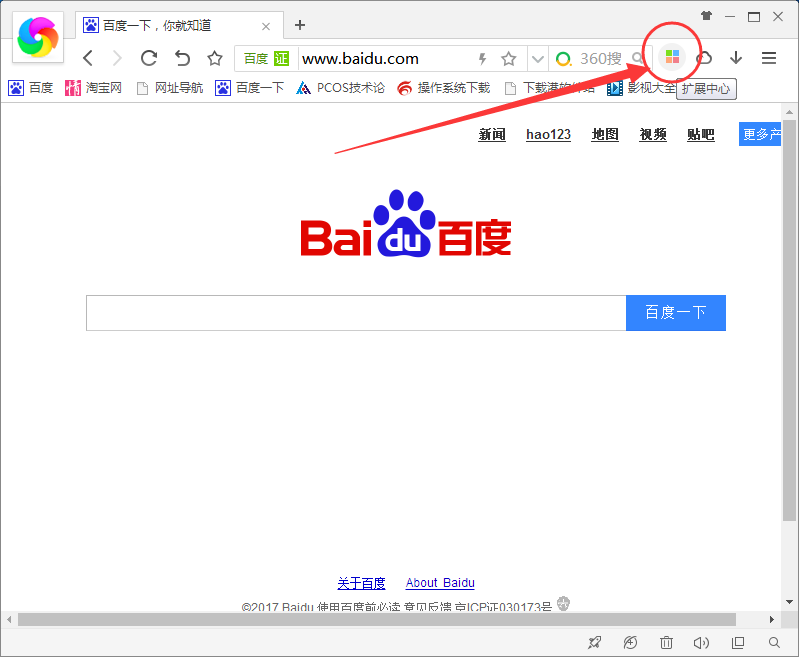
(2)如果没有找到那我们还可以在“菜单”中找到“工具”然后打开“管理扩展”,之后在打开扩展中心;
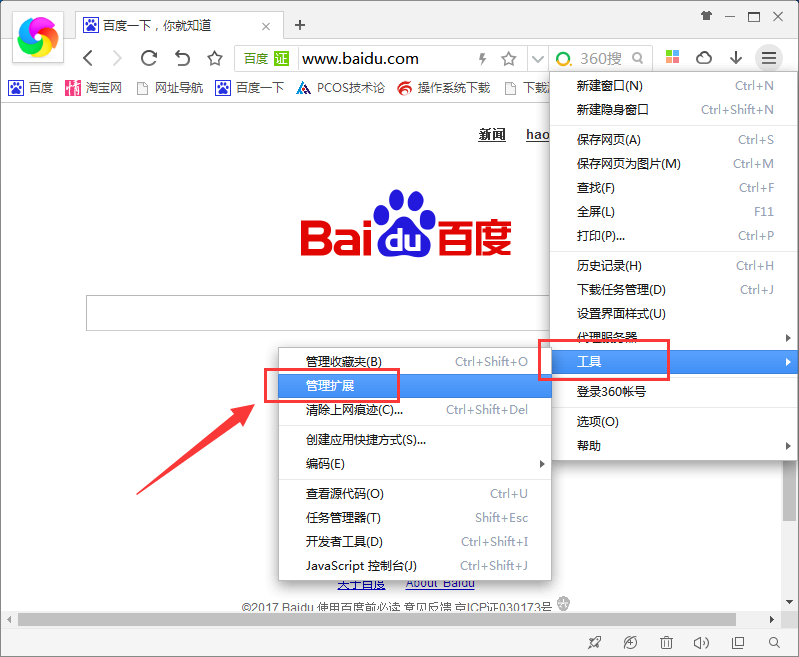
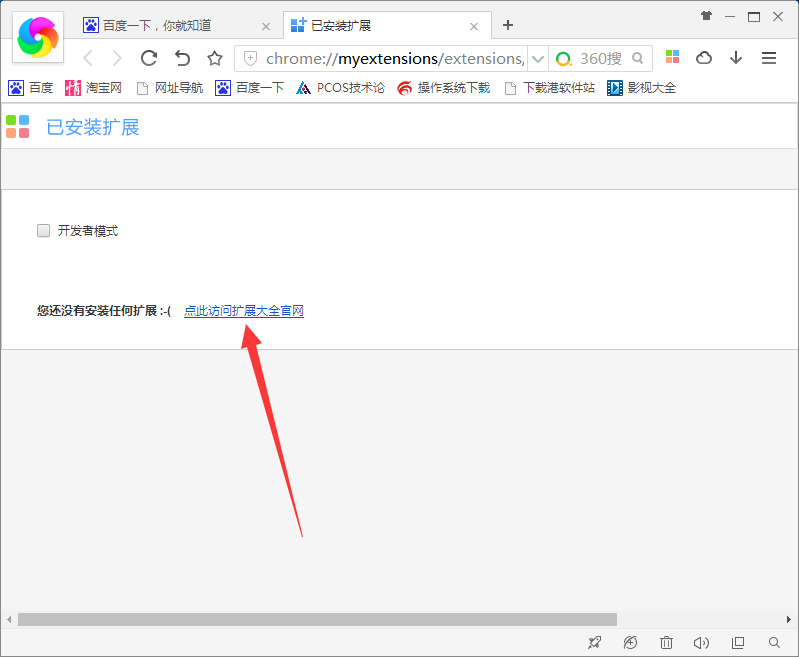
(3)接着在扩展中心我们搜索“Adblock Plus”,搜索完毕后点击“安装”(或者你也可以搜索一些自己喜欢的广告屏蔽插件);
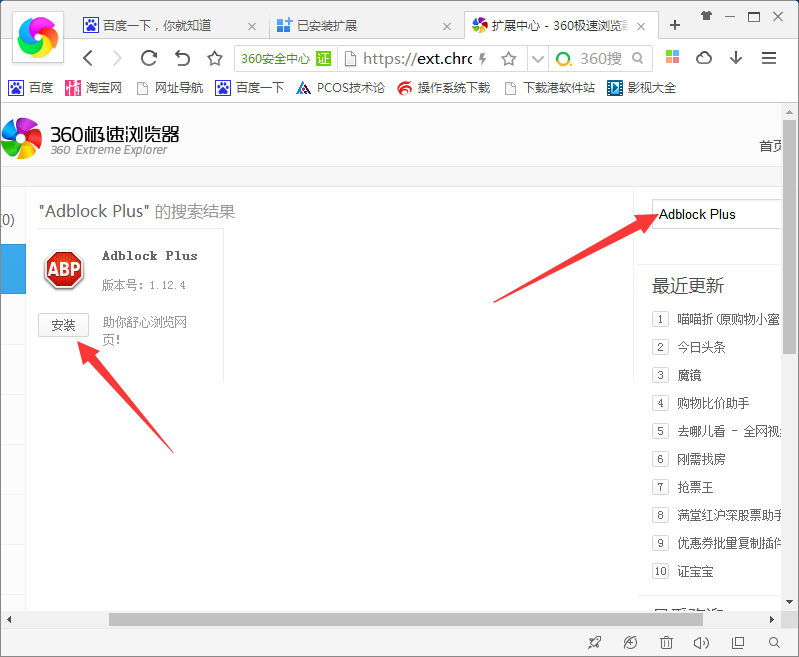
(4)安装完毕后在360极速浏览器右上方就能看到多处来一个“ABP”的图标,点击它就可以看到他为我们拦截了多少广告了。
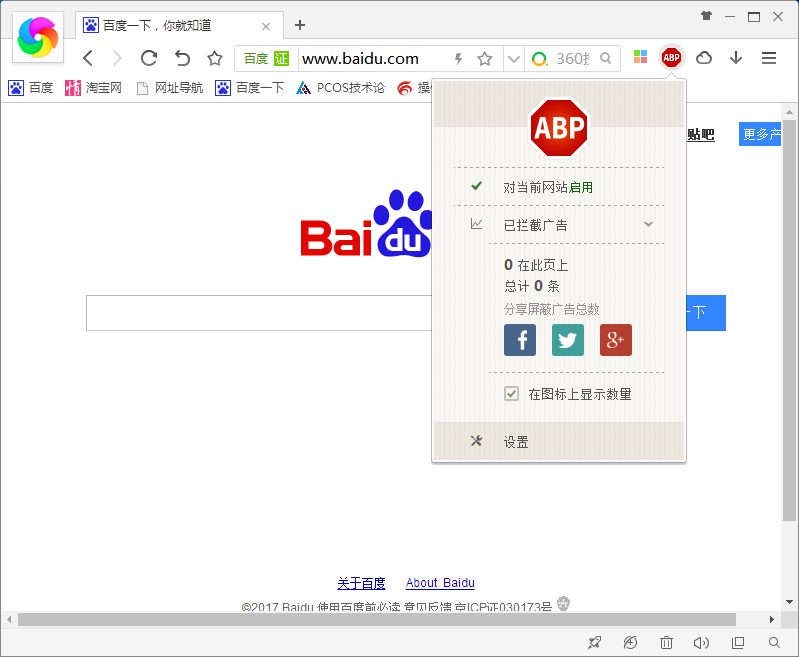
以上就是在360极速浏览器中屏蔽广告的具体操作,希望可以帮助到大家。
 天极下载
天极下载
































































